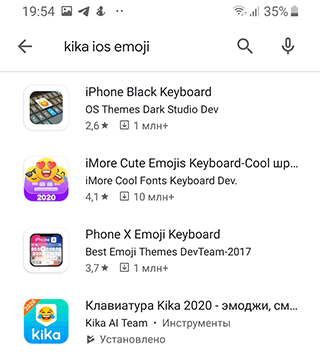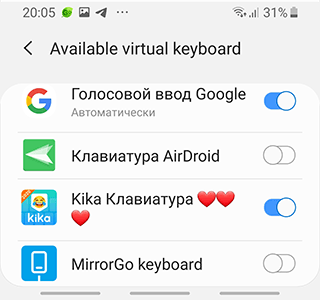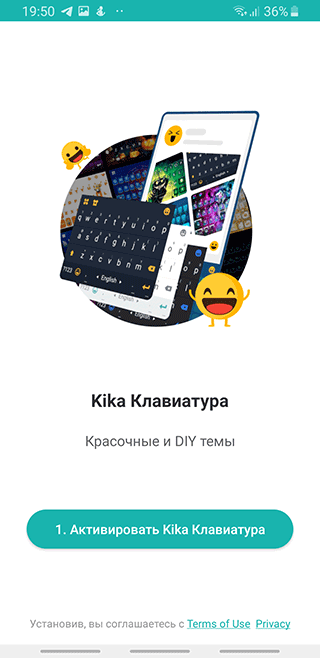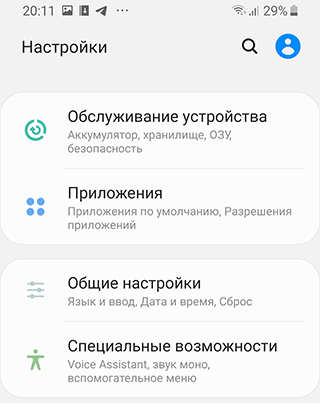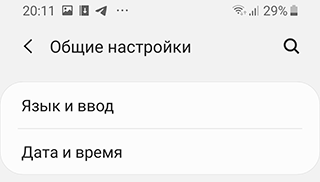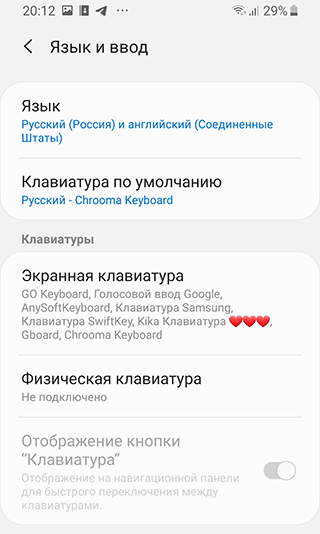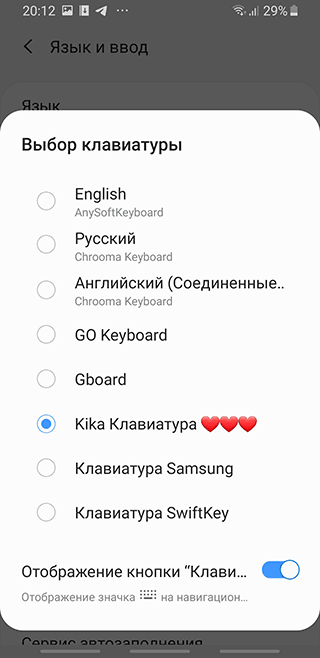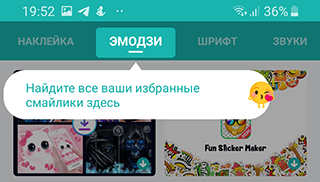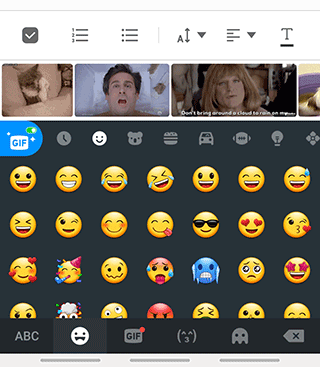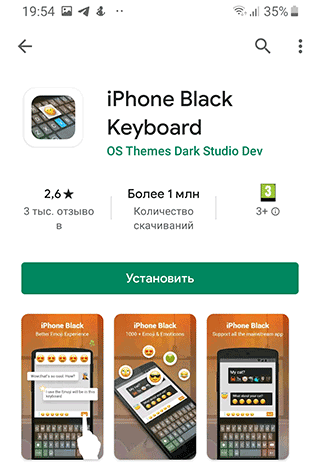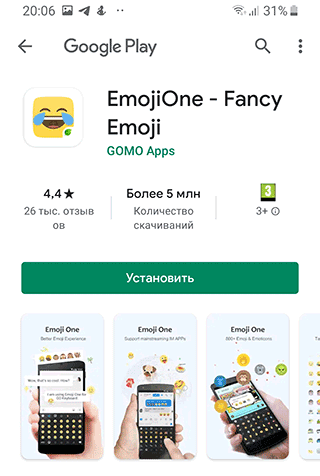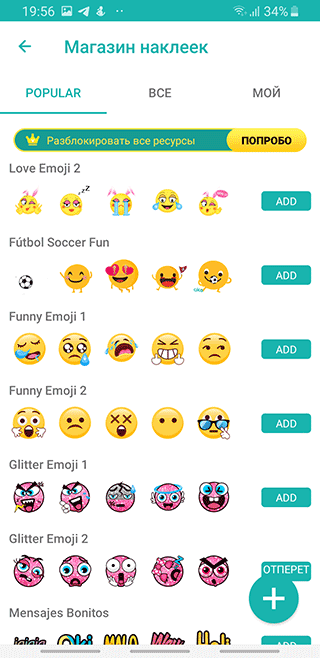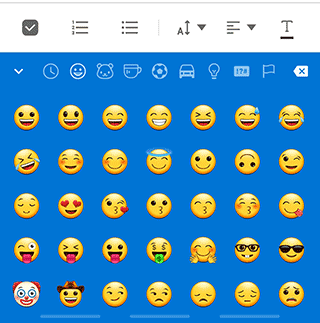- Способы добавления смайликов с iPhone на Android
- Приложения для добавления Emoji
- Используйте клавиатурную надстройку со смайликами
- Приложения, позволяющие использовать смайлы
- iPhone Black Keyboard
- AI Style OS 12
- EmojiOne (root)
- iPhone 8 Emoji Keyboard Theme
- iMore Emoji Keyboard App
- Как установить iPhone Emojis на Android
- Как на Андроиде сделать смайлики как на айфоне
- Клавиатура с эмодзи как на айфоне
- Как изменить клавиатуру на телефоне
Способы добавления смайликов с iPhone на Android

Операционная система IPhone славится своими смайликами, и неудивительно: эмодзи яркие, красочные, регулярно обновляются, использовать их в переписке — одно удовольствие! Многие владельцы смартфонов хотели бы иметь такую же красоту на своих устройствах. Если ранее для того, чтобы установить смайлики айфона на андроид, нужно было обязательно менять свой набор смайлов под рутом, то теперь можно скачать специальное приложение из Google Play.
Для того, чтобы установить на Андроиде айфоновские эмодзи, загрузите специальное приложение.
Содержание:
Приложения для добавления Emoji
В Play Store можно найти немало приложений, которые добавляют в Андроид специальный мод с iOS-эмодзи. Хотя среди них нет идентичных айфоновским, есть очень много похожих.
- Откройте Google Play и найдите emoji -клавиатуру или шрифт с emoji.
- Вот примеры таких приложений: Kika Emoji Keyboard, Facemoji, Emoji Keyboard Cute Emoticons.
Выберите приложение, скачайте его и установите на телефон. - Для использования клавиатуры, зайдите в Настройки > Общие настройки > Язык и ввод > Клавиатура по умолчанию.
- Выберите клавиатурную надстройку со смайликами.
Используйте клавиатурную надстройку со смайликами
Некоторые клавиатуры, такие как Kika Keyboard, позволяют менять смайлики. Kika Keyboard — популярная клавиатура, которая включает в себя параметры настройки и яркие скины. Kika Keyboard загружает и использует смайлики Twitter, которые довольно похожи на Apple. Если у вас больше ничего не работает, Kika Keyboard не будет, никаких рут или пользовательских настроек не требуется.
- Откройте Play Store и скачайте Kika Keyboard.
- Скачайте и установите Kika Keyboard на устройство.
- Откройте Настройки > Общие настройки.
- Выберите Язык и ввод > Клавиатура по умолчанию.
- Включите Kika Keyboard.
- Когда вы откроете приложение, отображающее клавиатуру, коснитесь значка клавиатуры. Обычно он находится в правом нижнем углу клавиатуры.
- Перейдите на начальный экран и откройте Kika Keyboard.
- Внутри приложения Kika Keyboard выберите «Настройки».
- В разделе “Эмодзи” выберите стиль, который вам нравится.
- Likee довольно близки по внешнему виду те Apple. Нажмите ОК, чтобы добавить новые смайлики в список.
- Сейчас вы сможете использовать iOS-подобные смайлики в переписке, при составлении заметок и в других приложения Андроид.
Приложения, позволяющие использовать смайлы
Чтобы добавить эмодзи с Айфона на Андроид, нужно установить одну из надстроек, предлагающих замену оригинальной клавиатуры собственным вариантом.
Необходимо учитывать важный момент: не все приложения поддерживают эмодзи от IPhone. Ниже рассмотрены наиболее часто используемые утилиты.
iPhone Black Keyboard
Это вариант, не требующий рут-прав. Встроенный набор смайликов позволяет поддерживать любое ПО.
Для начала работы необходимо:
- Скачать приложение по ссылке.
- При загрузке выбрать Enable in Settings.
- Включить Apple Keyboard в «Клавиатурах».
- Подтвердить включение.
- Деактивировать прочие клавиатуры.
- На стартовой странице выбрать Switch input methods.
- Повторно выбрать клавиатуру Apple в появившемся экране.
- После окончания процедуры нажать Finished.
- Внести нужные изменения и протестировать работу клавиатуры.
AI Style OS 12
Чтобы воспользоваться данным способом и установить эмодзи на андроид, необходимо выполнить следующие действия:
- Установить ПО [отсюда]
- Перейти в раздел «Настройки»—«Язык и ввод».
- Выбрать пункт «Виртуальная клавиатура»—«Управление клавиатурами».
- Активировать Cheetah Keyboard.
- Деактивировать прочие клавиатуры.
- Установить утилиту
- Открыть приложение, нажать «Применить» в нижнем углу экрана.
- На следующем экране нажать «Переключить».
- Выбрать Cheetah Keyboard.
- Протестировать работу ПО.
Данное программное обеспечение имеет огромную библиотеку стилей, благодаря чему можно создать собственную оригинальную клавиатуру.
EmojiOne (root)
Можно воспользоваться функцией замены стандартного набора смайликов. Для этого необходимо:
- Рутировать смартфон одним из способов. Лучше всего воспользоваться Super.SU.
- Скачать приложение в Play Market.
- Запустить утилиту.
- Подтвердить запрос на получение рут-привилегий.
- Нажать «Начать» на той же странице.
- Перейти в пункт iOS на странице Emoji Switcher, выбрать эмодзи.
- Подтвердить установку.
- Дождаться окончания процедуры и провести тестирование.
Данное ПО достаточно удобно в обращении, единственным минусом является встроенная реклама. Впрочем, можно отключить её, заплатив за соответствующую опцию.
iPhone 8 Emoji Keyboard Theme
Утилита содержит огромное количество смайликов как на айфоне для андроида. Расширенный функционал включает в себя возможность настройки размера клавиш и выбора тем.
Чтобы установить смайлы на андроид без Root, необходимо:
- Скачать приложение с Google Play по ссылке.
- Установить в качестве основной клавиатуры на Андроид.
iMore Emoji Keyboard App
Ещё одно приложение, позволяющее скачать айфоновские смайлики на андроид. Клавиатура схожа с используемой в IPhone. Эмодзи — обычные и анимированные — можно отправлять прямо с неё.
Источник
Как установить iPhone Emojis на Android
Даже если вы любите свой телефон на Android, вы все равно можете захотеть установить и отправить emojis такие как на iPhone вашему другу с Android. В конце концов, они довольно изящны. В то время как emojis на устройствах iPhone и Android технически одинаковы, у них небольшие отличия в дизайне, а iPhone emojis действительно классные.

Хорошей новостью является наличие iOS emojis и для Android, и их легко настроить; не потребуются изменения. Все, что вам необходимо сделать, так это установить приложение, и вы будете в курсе новых фантазийных эмоций в кратчайшие сроки. Вот как получить iPhone emojis для Android, чтобы вы могли присоединиться к забаве с эмозиджи. Советую также прочитать тему «Как сделать собственный эмодзи на iPhone и Android».
Как поставить айфоновскую клавиатуру на Xiaomi без сторонних приложений
Как поставить айфоновскую клавиатуру на Xiaomi
Как поставить iPhone 8 Emoji клавиатуру на Android
Чтобы получить Apple emojis, вам нужно загрузить приложение, которое позволит вам установить iPhone emoji на Android. У вас есть два варианта:
— Выбор собственного приложения для emoji: хороший выбор для людей, которые чувствуют себя очень комфортно, устанавливая приложения на свой Android.
— Попробуйте популярное приложение для emoji: хороший выбор для людей, которые предпочитают использовать одно приложение и посмотреть, как оно работает.
Если вы хотите установить свое собственное приложение эмулятора Emoji:

1. Посетите магазин Google Play и выполните поиск «iPhone 8 Emoji Keyboard», или «Клавиатуру Kika», если первая отсуствует в магазине.
2. Там есть много приложений для развлечений, многие из которых бесплатны. Некоторые из самых популярных — это клавиатура Kika Emoji, Swiftmoji, Facemoji, Emoji Keyboard — Color Emoji и Emoji Fonts для Flipfont 5.
3. Выберите приложение emoji, которое вы хотите использовать, загрузите и установите.
4. Откройте «Настройки» > «Настройки клавиатуры».
5. На большинстве устройств Android вам нужно выбрать язык и выбрать их.
6. Вы увидите список доступных клавиатур. Выберите клавиатуру emoji, которую вы только что установили.
7. Все готово! Теперь вы можете использовать Apple emojis на своем Android-устройстве.
Если вы хотите попробовать популярное приложение дополнительные шрифты для emoji:

1. Посетите магазин Google Play и найдите шрифты Emoji Flipfont 5.
2. После того, как вы нашли приложение, загрузите и установите его.
3. Перейдите в раздел «Настройки», затем выберите «Настройки экрана».
4. Выберите стиль шрифта. Убедитесь, что вы можете изменить шрифты. Выберите один шрифт, затем верните его по умолчанию.
5. Если все будет хорошо, выберите Emoji Font 5.
6. Все готово! Теперь вы можете использовать Apple emojis на своем Android-устройстве.
Вам больше не нужно довольствоваться emojis, который стал стандартом для вашего Android. Поскольку у вас теперь есть iPhone emojis на Android, вы можете повеселиться, включая эти аккуратные эмоции, когда вы отправляете сообщения своим друзьям, родственникам и коллегам, у которых есть iPhone. И вы можете наслаждаться прохладным, гладким дизайном iPhone, который хорошо знаком, сохраняя при этом любимую Android систему. Не знаете как задействовать emojis в Windows 10, читаем эту тему.
Как вернуть стандартные смайлики на Андроид
Источник
Как на Андроиде сделать смайлики как на айфоне
Наверное, большинство пользователей Android хочет иметь то же самое, что есть у владельцев iPhone. Функции, интерфейс, иконки, приложения и даже смайлики. Да-да, в это может быть сложно поверить, но по количеству прочтений статьи с инструкциями о том, как на Android сымитировать ту или иную особенность iOS, являются одними из самых популярных на нашем сайте. Из этого мы делаем вывод, что вам данная тема интересна, а потому продолжим её развивать и расскажем, где взять смайлики из iOS на Android.
Эмодзи из iOS можно добавить на Android
Начнём с того, что смайлики на iOS и Android разные. Это связано с тем, что они являются системным компонентом, который рисуют дизайнеры. А поскольку у Apple и Google они разные, то и результат очень часто получается разным. Да, на iOS смайлики почти всегда получаются лучше – чётче и красочнее, и вам не кажется, что это на самом деле так.
Клавиатура с эмодзи как на айфоне
Просто дизайнеры Apple более ответственно подходят к работе, и не сразу рисуют маленькую картинку эмоции, а сначала создают большую версию, прорисовывая все её элементы до мельчайших деталей, и только потом уменьшают. В результате и уменьшенная версия эмодзи у Apple, как их правильно нужно называть, получается лучше, чем у Google.
Однако у пользователей Android есть возможность перенести эмодзи из iOS себе. Правда, для этого придётся сменить штатную клавиатуру:
- Скачайте приложение Kika Emoji Keyboard из Google Play;
- Запустите приложение и назначьте его как клавиатуру по умолчанию;
Клавиатуру Kika Emoji нужно выбрать клавиатурой по умолчанию
- Авторизуйтесь, чтобы открыть все темы и стили (можно пропустить);
- На странице оформления подписки нажмите крестик в правом верхнем углу;
Выбирайте любой смайлик, который нравится
- Перейдите в любой мессенджер и вызовите клавиатуру;
- Нажмите на кнопку эмодзи и отправьте их собеседнику.
Важно понимать, что эмодзи – это лишь внешнее оформление набора символов юникода, которые iOS и Android хоть и интерпретируют одинаково, но визуализируют по-разному. Поэтому, если вы отправите те эмодзи, доступ к которым получили с помощью Kika Emoji Keyboard, пользователю с Android, он увидит их в том исполнении, в котором они вшиты в прошивку его смартфона. То есть высока вероятность, что он даже не узнает о том, что вы отправили ему смайлики из iOS.
Как изменить клавиатуру на телефоне
Каждая операционка визуализирует эмодзи по-своему
То же самое произойдёт и с пользователями iOS. Даже если вы отправите им эмодзи, характерные для Android, у них они отобразятся именно в стилистике их операционной системы. На скриншотах выше вы можете сравнить, как могут отличаться, например, эмодзи робота до отправки и после. Просто в каждую операционную систему изначально вложен собственный визуализатор, который сам отвечает за интерпретацию полученного смайлика.
При желании вы всегда можете отказаться от Kika Emoji Keyboard и вернуться на стандартную клавиатуру:
- Перейдите в «Настройки» и откройте раздел «Система и обновления»;
- Пролистайте вниз и откройте подраздел «Язык и ввод»;
Менять клавиатуру можно в любой момент
- Во вкладке «Способ ввода» выберите «Клавиатура по умолчанию»;
- В выпадающем меню выберите Gboard или другую клавиатуру, которая вам нужна.
Впредь вы сможете менять клавиатуры так, как хочется именно вам. Если вдруг вы поняли, что вам нужна клавиатура с эмодзи из iOS, повторите действия из инструкции выше и активируйте её в качестве клавиатуры по умолчанию. Никакие системные настройки от этого не собьются – не бойтесь. Android устроен таким образом, что меняя клавиатуру, вы не нарушите никаких параметров, потому что сама операционная система поделена на множество независимых компонентов, а защита от дурака работает на все 100%.
Источник